Замена материнской платы на ноутбуке
Замена комплектующих что на стационарном ПК, что на лэптопе требует от пользователя некоторых углублённых знаний, навыков и сноровки. О том, как заменить материнскую плату на ноутбуке, пойдёт речь в текущей статье.
Замена системной платы лэптопа
Если из-за критической неисправности или повреждения компьютер не включается и упоминаемое устройство нуждается в замене, или же вы просто решились на апгрейд вашего ноутбука, то в выполнении поставленной задачи нет ничего особо сложного. Процедура демонтажа и установки новой материнской платы совершается без специфических инструментов или оборудования, только если речь не идёт о лэптопах Apple, которые имеют свою специфику.
Перед началом непосредственной процедуры замены старой платы следует уточнить, что в статье будет использоваться лишь пример, а её внешний вид и комплектация могут не только не совпадать с вашей системой, но и быть кардинально отличными. Дополнительно стоит заметить, что к подобной работе с ноутбуком нельзя подходить так, как со стационарным компьютером. В случае лэптопа не получится просто приобрести любую системную плату и быть уверенным, что она подойдёт технически и по размеру. Форм-фактор определённого устройства в нашей ситуации играет решающую роль, и перед выбором какой-либо платы на замену или тем более апгрейда крайне рекомендуем ознакомиться с перечнем совместимых с ней моделей ноутбуков иначе в лучшем случае у вас будут лишние прорези для USB-портов, которых нет. В худшем – материнка просто не войдёт в корпус вашего лэптопа, не говоря уже о корректном подключении всех устройств. Потому вновь настаиваем на предварительной проверке совместимости или приготовлениям к модификации корпуса ноутбука под новые разъёмы и не только, но учтите, что не со всеми внешними оболочками можно такое проделать.
Этап 1: Разборка ноутбука
Прежде чем приступать непосредственно к самой замене, понадобится разобрать лэптоп, сняв его нижнюю крышку, и заполучить доступ к желаемому для смены компоненту. Развёрнуто и поэтапно о том, как разобрать ноутбук, читайте в нашей отдельной статье.
По итогу лэптоп должен предстать перед вами в таком виде, с которым и будет производиться дальнейшая работа:
Этап 2: Демонтаж/монтаж материнской платы
Итак, перед вашими глазами системная плата ноутбука. Сосредоточьтесь, по возможности раздобудьте пинцет (для отделения мелких элементов) и руководствуйтесь следующим общим алгоритмом:
Будьте крайне внимательны и совершайте нижеописанные действия аккуратно и осознанно, от этого зависит не только снятие текущего комплектующего, но и установка нового.
- Отделите шлейфы, связывающие элементы системной платы с ноутбуком.
Раскрутите болты, удерживающие плату.
Отделите болты, крепящие жёсткий диск к ноутбуку, после чего извлеките сам накопитель. Отложите крепления и устройство для последующего монтажа.
Демонтируйте систему охлаждения, состоящую из одного или нескольких кулеров, а также медных трубок. Учтите, что крепежи и сами элементы системы ещё пригодятся для установки под новую плату.
Демонтируйте процессор, открывшийся из-под медных трубок и/или металлического листа. Он может удерживаться несколькими пронумерованными болтами (откручивайте в порядке обратном их нумерации) или же одним, тогда медленно откручивайте его, пока CPU сам не «выпрыгнет», после чего отложите устройство для последующего монтажа.
Учтите: если креплений возле чипа нет, это означает, что CPU впаян в плату и демонтировать его не нужно. Однако проследите, чтобы в новой плате, особенно если она не аналогичная старой, тоже был процессор с завода.
Выньте оперативную память из соответствующих креплений и отложите её до установки новой платы.
Имейте в виду, что на вашем ноутбуке крепления RAM могут располагаться не только в другом месте на материнке, но и вовсе быть вынесены за её пределы на отдельную плату, идущую параллельно системной. Кроме того, оперативная память бывает распаяна на материнской плате, тогда у вас не будет никаких разъёмов и, соответственно, этот шаг нужно пропустить. Если новая материнка отлична от старой, может потребоваться докупить несколько плашек RAM.
После того, как удалось снять комплектующее, настало время для монтажа его замены. Описывать весь процесс установки не имеет смысла, поскольку он диаметрально противоположен демонтажу, и для произведения обратной операции нужно лишь последовательно, прошагать вышеописанный алгоритм от последнего пункта до первого. Уже не снимать болты, разъёмы и крепления, а, наоборот, вкручивать и подсоединять с теми же самими устройствами (процессор, оперативная память, жёсткий диск, охлаждение) то, что было отложено.
Не стесняйтесь фотографировать внутренности ноутбука до того, как вы начнёте осуществлять те или иные изменения, даже если их будет с десяток. В случае необходимости фотографии смогут напомнить вам, как были установлены и скомпонованы те или иные элементы.
По итогу сборки у вас не должно остаться лишних болтов и креплений, не говоря уже о болтающихся кабелях. То есть всё, что идёт от корпуса, должно быть подключено, иначе запуск и нормальная работа портативного компьютера не гарантируется. Но обратная ситуация — когда на материнской плате остаются свободные слоты и разъёмы – нормальна, особенно если вы приобрели новую модификацию стандартной для вашего ноутбука платы или другую, более мощную, но совместимую модель.
Вы ознакомились с обобщённой инструкцией о том, как сменить материнскую плату на ноутбуке. Главное в этом процессе – правильно открыть крышку ноутбука, чтобы получить к ней доступ, после чего, не торопясь, сосредоточенно и последовательно отсоединять материнку от корпуса лэптопа, держа под рукой болты с комплектующими.
Помимо этой статьи, на сайте еще 11911 инструкций.
Добавьте сайт Lumpics.ru в закладки (CTRL+D) и мы точно еще пригодимся вам.
Отблагодарите автора, поделитесь статьей в социальных сетях.
Источник
Замена материнской платы
Плату ноутбука и компьютера не случайно называют материнской — она является центральным, родительским элементом для ключевых компонентов устройства: процессора, оперативной памяти, видеокарты и т. п. Если она выходит из строя, нарушается работа всей системы. Это может произойти в любой момент, и тогда вам точно понадобится отремонтировать или заменить ее на другую, рабочую.
Ремонт ноутбука — замена материнской платы
Серьезным поводом для замены в ноутбуке материнской платы становятся такие симптомы: ноутбук или компьютер не включается или включается, при этом появляются отдельные признаки «жизни» (например, мигают некоторые индикаторы), но экран остается темным. Вмешательство потребуется, если устройство серьезно залили водой в районе клавиатуры. Здесь повреждения могут проявиться через время, когда коррозия основательно разъест матплату. Также электронику может повредить короткое замыкание в электросети или регулярные проблемы с питанием, если ноутбук работает напрямую от сети.
В самом простом случае все, что потребуется — это замена батарейки на материнской плате ноутбука. Как узнать, что это решит проблему? Допустим, вы заметили, что системное время начало отставать или, наоборот, убегать вперед, появились проблемы с BIOS (он сбрасывается при включении устройства) или компьютер нестабильно работает на этапе загрузки операционной системы. Тогда достаточно будет купить стандартную батарейку типа CR2032 и вставить ее на место старой, нерабочей.
А что, если проблема серьезнее? Тогда не обойтись без полноценной замены. Ниже специалисты сервисного центра Service812 рассказывают, как сделать это в домашних условиях своими руками.
Шаг 1: Купите материнскую плату
Обращайте внимание на форм-фактор и совместимость с остальными компонентами системы — в частности, процессором. Несовместимые компоненты просто не будут работать. Учтите, что даже у популярного формата ATX есть несколько разновидностей — от mini до micro. Также внимательно изучите спецификацию устройства и сравните ее характеристиками процессора и памяти, которые у вас уже есть, ведь вы, скорее всего, не планировали их менять.
Шаг 2: Демонтируйте нерабочее оборудование
Отключите ноутбук от сети, разберите корпус с тыльной части (обычно крышка прикручивается маленькими болтиками или крепится на защелках) и извлеките аккумуляторы. Затем отсоедините провода, которые подходят к материнской плате, и аккуратно ее извлеките. Если блок питания и дисковый накопитель не мешают дальнейшей работе, их можно не доставать из корпуса. Зато с центральной платы необходимо снять кулер и процессор. Действуйте осторожно, чтобы не повредить хрупкие компоненты. Процессор и часть кулера, которая к нему прилегает, тщательно очистите от остатков термопасты спиртовым раствором.
Шаг 3: Выполните обратную сборку
Ровно в той же последовательности установите кулер и процессор. Не забудьте про новую термопасту, иначе процессор сгорит после первого же включения! Подключите провода питания и установите остальные компоненты, которые вы доставали из корпуса. Если старая и новая платы хотя бы немного отличаются размерами, крепления на корпусе придется сдвинуть, насколько это возможно. В некоторых случаях потребуется замена разъема клавиатуры на материнской плате ноутбука. Тогда вам придется купить этот разъем заранее и заменить неисправный. Это простая операция, вы обязательно разберетесь!
Шаг 4: Протестируйте работу и выполните настройку
Проверьте еще раз, чтобы все компоненты снова оказались на своих местах и были правильно подключены. Только после этого установите крышку и привинтите ее болтами. При первом запуске системы необходимо ввести настройки BIOS.
Как избежать переустановки Windows
После установки новой материнки Windows будет встречать вас «синим экраном смерти», так как не сможет автоматически обнаружить SATA-контроллера. Рассказываем, что сделать, чтобы не заниматься переустановкой операционной системы.
До замены платы зайдите в реестр Windows — наберите сочетание клавиш Win+R и введите команду regedit. Далее перейдите по пути HKEY_LOCAL_MACHINE SYSTEM CurrentControlSet services msahci и измените его параметр Start на 0. Аналогичные действия выполните в ветке HKEY_LOCAL_MACHINESYSTEMCurrentControlSetservicespciide. После этого можете смело апгрейдить ноутбук — переустановка ОС вам больше не грозит.
Сколько стоит ремонт материнской платы на ноутбуке
Инструкция носит ознакомительный характер и не является руководством к действию. Если сомневаетесь в успешном ремонте или хотите доверить его профессионалам, обращайтесь в сервисный центр Service812. У нас замена материнской платы на ноутбуке Asus/Асус» или другого производителя будет выполнена инженерами с большим опытом работы. Мы гарантируем, что ваше устройство будет на 100 % рабочим.
Вас интересует замена материнской платы ноутбука Acer или другого бренда? Ознакомьтесь с прайс-листом на популярные виды работ в сервисной мастерской:
| Услуга | Стоимость (руб.) |






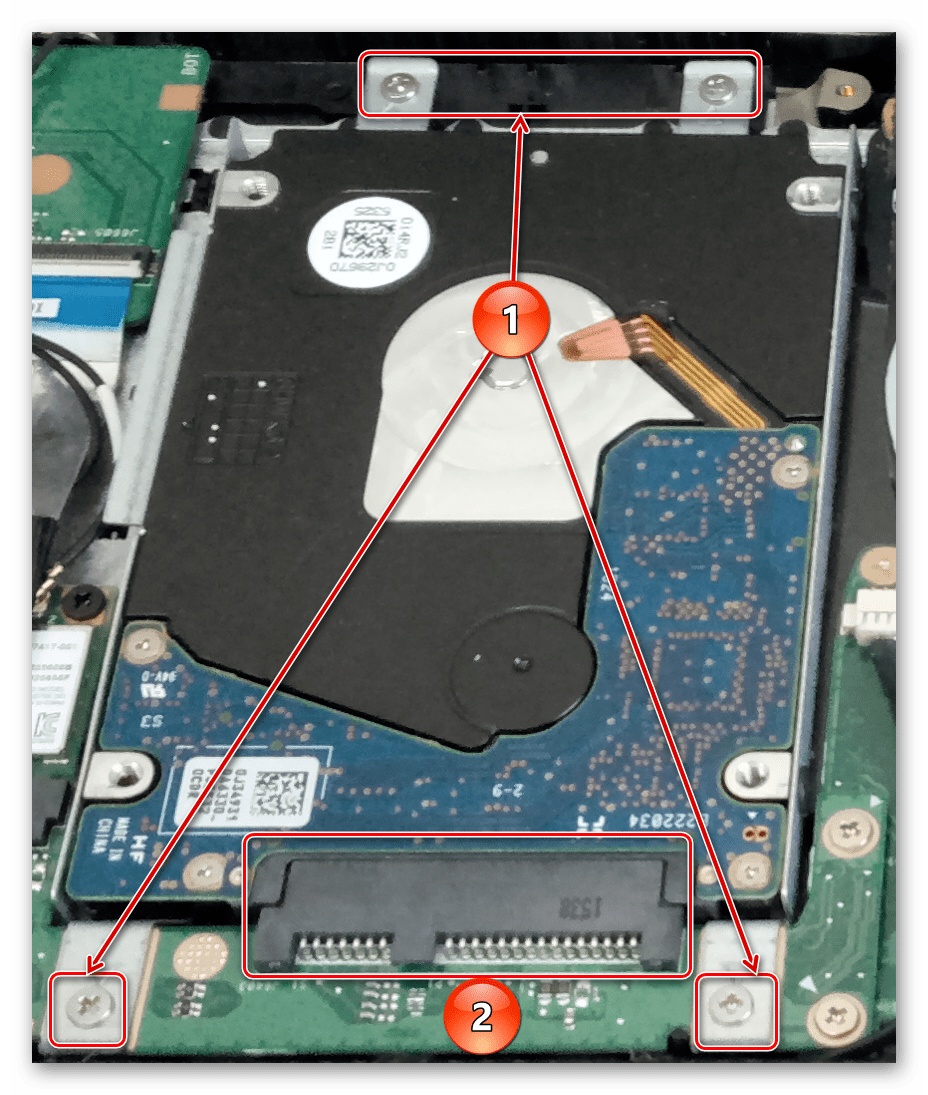



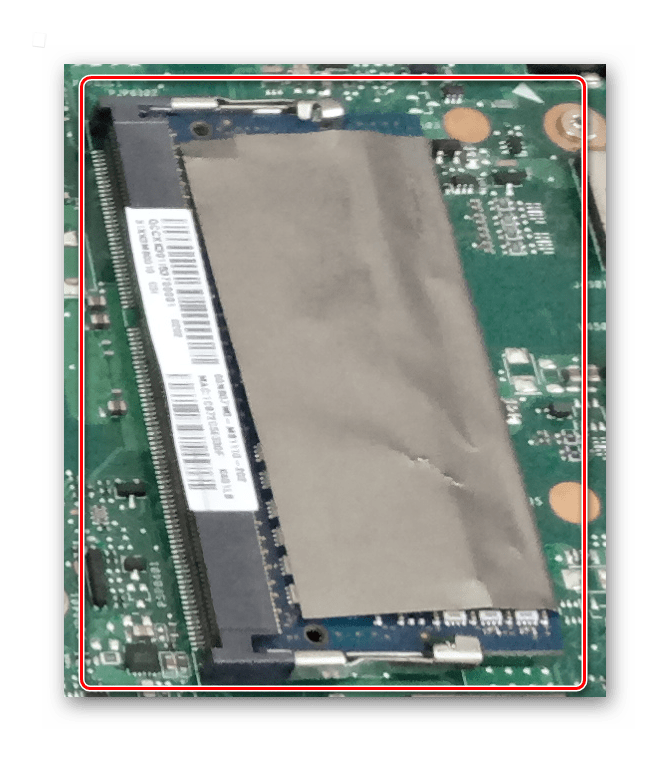




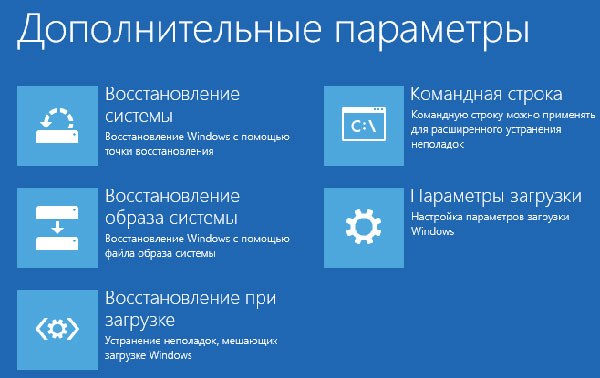
 Наши специалисты помогут с любыми ремонтными работами, и замена материнской платы на ноутбуке («Леново», например) — только одна из наших услуг. Чтобы воспользоваться ими или узнать, сколько стоит тот или иной вид ремонта, звоните по многоканальному номеру +7 (812) 363 17 10 или обращайтесь в офис сервисного центра Service812 на Учительской, 23 в г. Санкт-Петербурге.
Наши специалисты помогут с любыми ремонтными работами, и замена материнской платы на ноутбуке («Леново», например) — только одна из наших услуг. Чтобы воспользоваться ими или узнать, сколько стоит тот или иной вид ремонта, звоните по многоканальному номеру +7 (812) 363 17 10 или обращайтесь в офис сервисного центра Service812 на Учительской, 23 в г. Санкт-Петербурге.